- Blog
- Så här gör du
- Så här speglar du iPhone till LG TV: Trådbundna och trådlösa metoder
Så här speglar du iPhone till LG TV: Trådbundna och trådlösa metoder
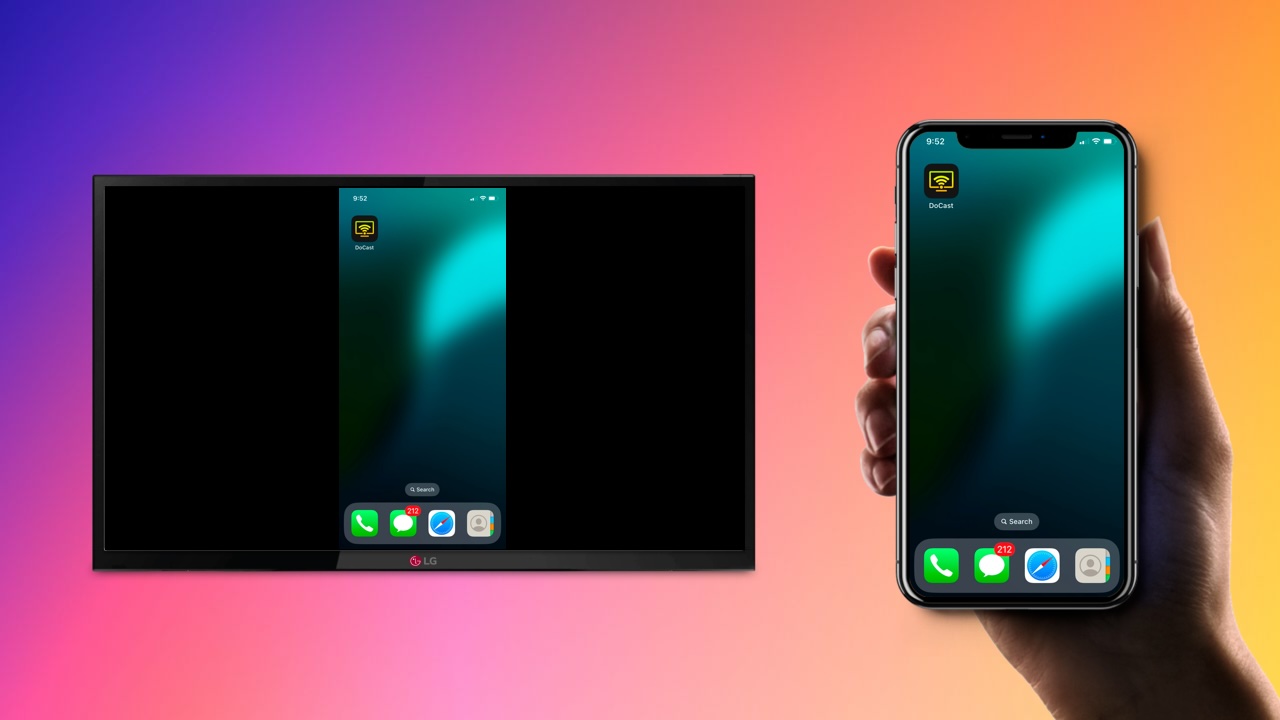
Moderna smart-TV-apparater är fulla av fantastiska funktioner, men de kan inte göra allt som din iPhone kan. Att lära sig hur man skärmspeglar iPhone till LG TV är en enkel process som gör att du kan dela allt det fantastiska innehållet från din telefon på den stora skärmen. Det finns flera metoder för spegling att välja mellan, så vi kommer att lägga fram de bästa alternativen med enkla instruktioner för dig att följa.
Använder inbyggd AirPlay för skärmspegling
AirPlay är Apples inbyggda trådlösa speglingsteknik, specifikt för strömning av Apple-enheter som iPhone. Det gör det intuitivt och smidigt att spegla iPhone till LG TV så länge din smart-TV stöder det. LG-TV-apparater är utrustade med AirPlay, men bara vissa modeller. Kolla denna lista för att se om din LG stöder AirPlay:
- LG (2022 Modeller på webOS 22 och nyare) – Alla QLED-TV, Alla QNED-TV, UQ och Nano-serierna i UHD
- LG (2021 Modeller på webOS 6.0 och nyare) – Alla QLED-TV, Alla QNED-TV, UP och Nano-serierna i UHD
- LG OLED – RX, ZX, WX, GX, CX, BX serier (2020)
- LG OLED – R9, Z9, W9, E9, C9, B9 serier (2019)
- LG OLED – B8, C8, G8, E8 Serier (2018)
- LG NanoCell – Nano 99, 97, 95, 90, 85, 80 serier (2020)
- LG NanoCell – SM99, SM95, SM90, SM86, SM81 serier (2019)
- LG UHD TV – UN85, UN73, UN71, UN70, UN69 serier (2020)
- LG UHD TV – UM80, UM75, UM73, UM71, UM69 serier (2019)
- LG SuperUHD SK 9, 8 serier (2018)
- LG UHD UK 62 serier eller högre, UK 7 serier (2018)
Så speglar du med AirPlay
Om din LG TV stödjer AirPlay, tar det bara några minuter att ställa in spegling.
1. Make sure your iPhone and LG TV are connected to the same wireless network.
2. Make sure AirPlay is enabled on your LG TV by navigating to the Home screen and selecting AirPlay.
3. If it isn’t enabled by default, turn AirPlay On.
4. Open the Control Center on your iPhone and tap Screen Mirroring.

5. Choose your LG TV from the list of options.

6. Your TV will display a code. Enter this into your iPhone to allow the connection and begin mirroring.
Skärmspegling till LG TV med tredjepartsappar
Även om AirPlay är bekvämt för LG-TV-apparater som stöder det, kommer de utan det att kräva att du laddar ner en tredjepartsapp för att skärmspegla till LG TV från iPhone. Lyckligtvis, när det är installerat, kan det vara lika bekvämt som AirPlay – eller till och med bättre, tack vare ytterligare anpassningsalternativ. På grund av detta kan vissa till och med föredra en tredjepartsapp framför AirPlay.
DoCast
Det finns dussintals tredjepartsappar som kan hjälpa dig att spegla iPhone till LG smart TV, men DoCast är den mest robusta och bekväma för de flesta användare. Utformad specifikt för att dela från iPhones och iPads, ingen fördröjning eller kvalitetsförlust.

Observera att speglingsfunktionen i DoCast kräver att användare köper betalversionen av appen, medan gratisversionen fortfarande tillåter bilddelning, musiksessioner på upp till 15 minuter och upp till 3 minuter av videosessioner.
Så här ställer du in spegling med DoCast
1. Download the DoCast app from the App Store.
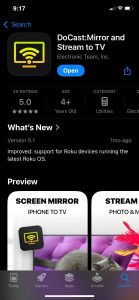
2. Accept all permissions
3. Tap Choose Smart TV to open a menu of available TVs on your network.

4. Find your TV on the list of devices and tap on it to establish a connection with the app and tap Done.

5. Once connected, tap the Screen button to begin mirroring.
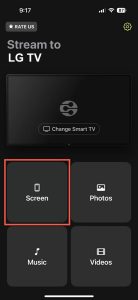
6. Change any settings you like and then hit Start mirroring.

7. When you want to stop, simply hit Stop mirroring.
Hur man skärmspeglar på LG TV från iPhone med en HDMI-kabel
Om alla andra metoder för skärmspegling inte har fungerat eller inte är ett alternativ för dig, är sista utvägen att ansluta din telefon direkt med en HDMI-kabel.
Innan du kan göra detta behöver du köpa en HDMI-adapter som är kompatibel med din iPhone. För äldre modeller kommer detta att vara en Lightning-till-HDMI-adapter, medan nyare modeller (som iPhone 15) kräver en USB-C-till-HDMI-adapter. Om du inte redan har en extra HDMI-kabel, behöver du också skaffa en sådan.
När du har båda dessa föremål, här är hur du speglar med en HDMI-kabel:
1. Connect your HDMI adaptor to your iPhone to one end of your spare HDMI cable.

2. Plug your HDMI cable into your adapter and the other end into a free HDMI port on your LG TV.

3. Change your TV input to the appropriate HDMI signal.
4. Your phone’s content should now start playing on your TV screen.

Slutsats
LG TV-apparater är utmärkta smarta TV-apparater, som blir ännu bättre tack vare möjligheten att spegla iPhone-innehåll på dem. De flesta moderna modeller tillåter anslutning via AirPlay, vilket kräver minst ansträngning för att ställa in, men tredjepartsappar som DoCast kan fungera med vilken LG TV som helst med trådlös anslutning, vilket erbjuder ännu fler anpassningsalternativ. Att ansluta din telefon med en HDMI-kabel bör vara din sista utväg, eftersom det kräver extra kablar och tillbehör samt håller din telefon ansluten till din TV.
Vanliga frågor
Det behövs ingen Apple TV för att skärmspegla iPhone till LG TV. Om din TV är kompatibel med AirPlay kan du ansluta med den metoden, annars fungerar en tredje parts app som DoCast. Om inget av dessa alternativ är tillgängliga, kan du använda en HDMI-kabel för att dela skärmen.
För att slå på AirPlay på kompatibla LG-tv-apparater, gå till hemmenyn, välj AirPlay-knappen och se till att den är inställd på ‘På’.
Många LG TV-modeller stöder skärmspegling via AirPlay, men de som inte gör det kan fortfarande använda DoCast eller HDMI-kablar för spegling.
Din LG TV kanske inte visas när du försöker spegla skärmen av några anledningar. För det första, om den inte är på samma trådlösa nätverk som din telefon. För det andra, om du försöker använda AirPlay och din TV inte stödjer det eller inte är aktiverat.
